CAD轉換的時候,怎麼快速在圖紙轉換成高質量的JPG格式?
阿新 • • 發佈:2018-11-17
其實我們現在很多設計師們設計完cad設計圖紙之後,都會進行相對應的圖紙格式轉換,因為設計完的dwg圖紙格式有著一定的特殊屬性,只能用特定的CAD編輯器或者是看圖軟體,所以我們要想將圖紙傳送給客戶預覽或者是將圖紙傳送給其他的人的話,是很不方便的,這個時候就需要將CAD檔案格式轉換成JPG圖片格式,方便客戶的瀏覽。然而轉換的時候都是多個檔案轉換,在不僅是CAD轉JPG格式情況下,其他格式批量轉換都能夠用的CAD轉JPG轉換器,那下面就一起看看怎麼操作吧。

第一步:我們在自己的電腦桌面上開啟任意一款瀏覽器點選搜尋迅捷CAD轉換器免費下載,然後我們點選進入網頁直接下載安裝到桌面上即可。
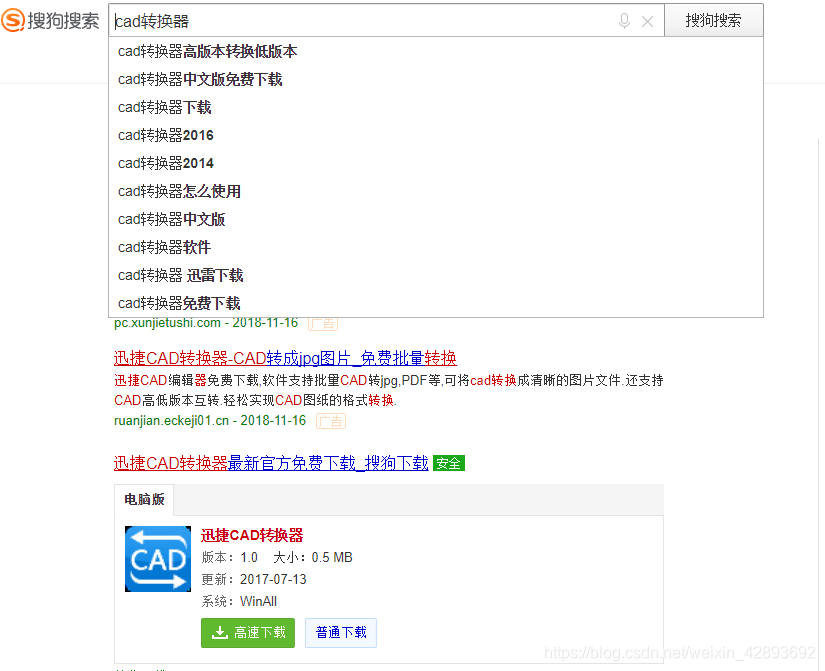
第二步:雙擊開啟執行該CAD編輯器軟體,然後在軟體的轉換功能中點選選擇CAD轉圖片,然後在中間的新增檔案框中點選上傳我們需要進行轉換的圖紙檔案即可。
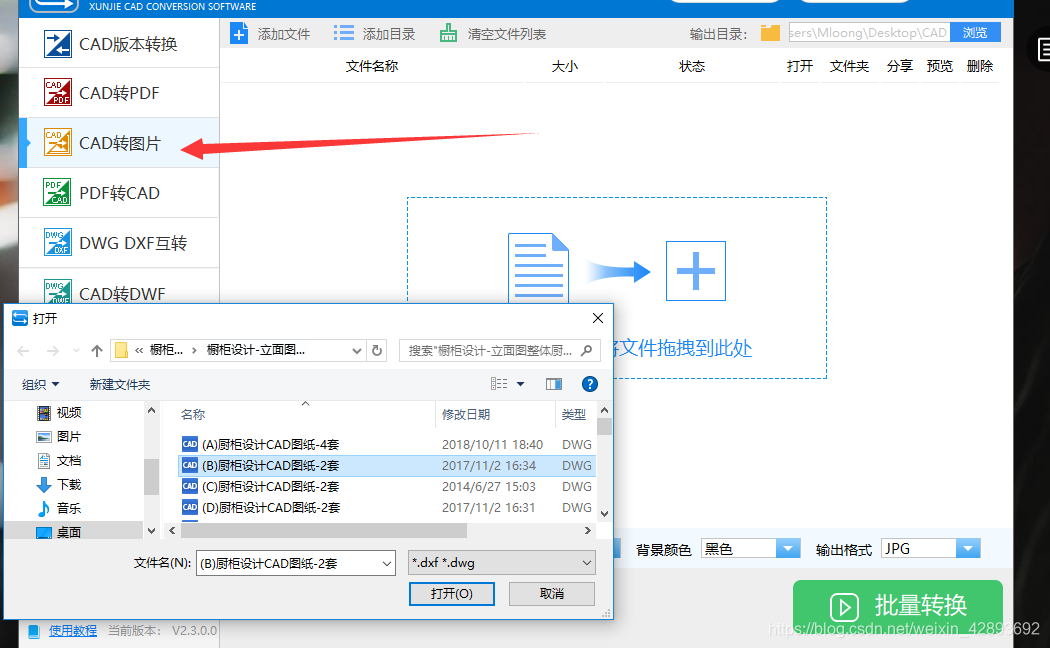
第三步:我們點選將轉換的圖紙檔案上傳之後,點選軟體左上方的繼續新增檔案,然後在指定的檔案框中繼續新增我們需要進行轉換的CAD圖紙檔案即可。
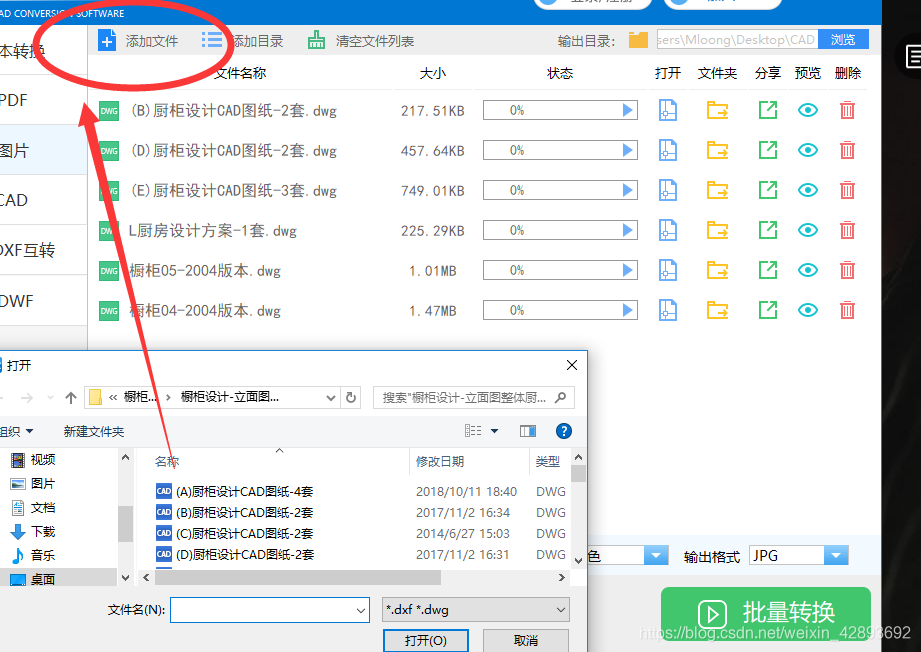
第四步:將我們需要的所有的圖紙檔案都上傳好之後,點選下面的自定義轉換設定,將圖紙的格式設定為jpg格式或者是*png格式的即可,其它的可以自定義進行設定。最後點選批量轉換即可。
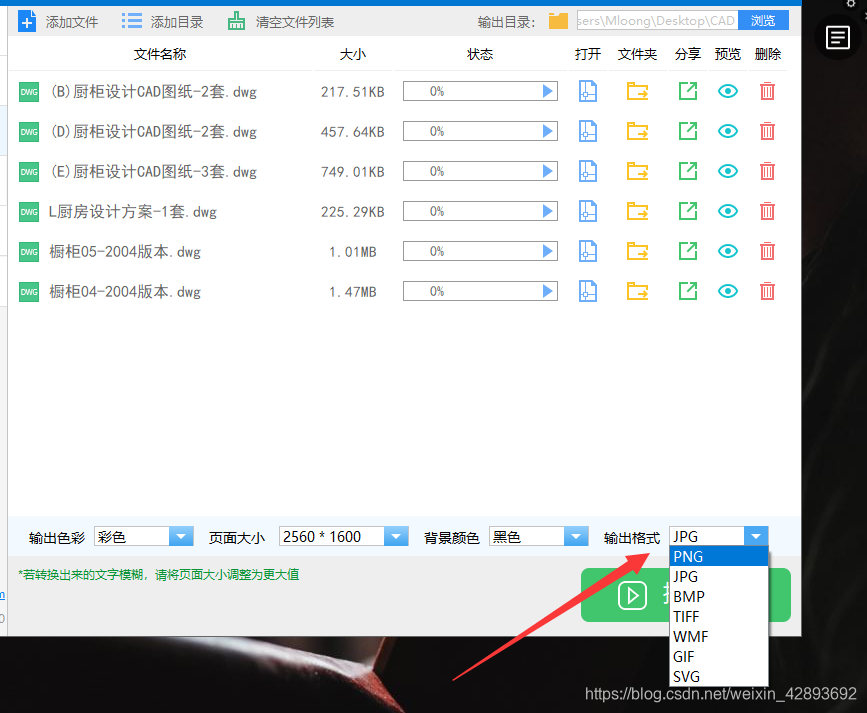
第五步:我們看到圖紙的轉換格式達到100%之後,點選軟體右上方的輸出目錄後面的預覽,就可以將轉換的圖片格式的圖紙檔案進行儲存在我們指定的路徑即可。
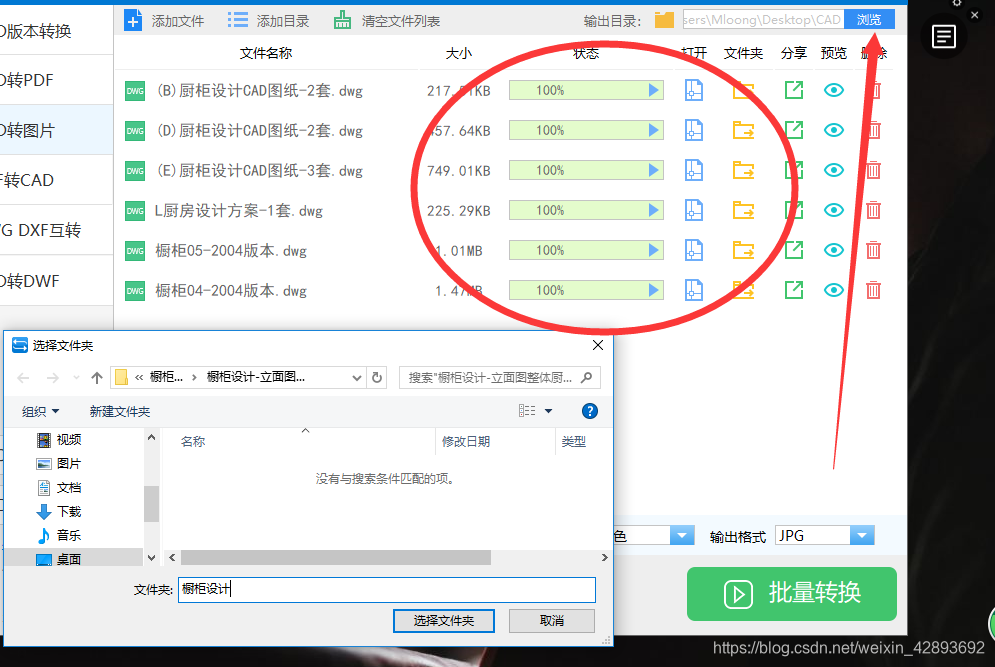
其實轉換的個方法不止一種,但是方法幾乎都是一樣的操作,有興趣的話,你就自己去試一試,提高效率也很簡單哦!
